雨林木风xp系统怎样利用写字板创建文档?
更新时间:2017-12-20 20:57:27 来源:雨林木风官网 游览量: 153 次
雨林木风xp系统怎样利用写字板创建文档?写字板工具使用的用户并不多,在电脑中如果要对文字进行处理的话一般我们会直接使用系统中的Word文档,但其实win雨林木风xp系统中的写字板功能用起来也是非常方便的,也可以用来创建文档,如果你也想试试用写字板创建文档的话可以看一下下面的教程,在下面的教程中雨林木风系统小编将会把利用写字板创建文档的操作方法告诉大家,相信跟着教程学习后大家都能成功掌握这项技巧,雨林木风系统,希望能够对大家有所帮助。
方法如下:
1、打开“开始”菜单,打开“所有程序”——“附件”——“写字板”。
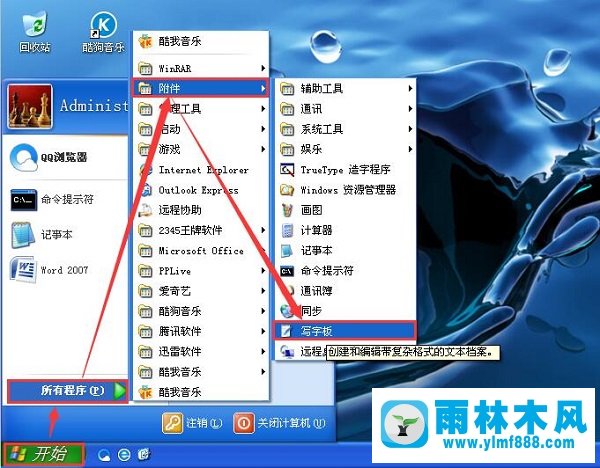
2、在“文件”菜单选择“新建”命令。
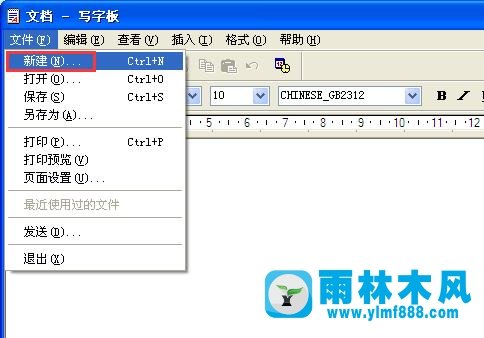
3、现在来说明三种文档的区别。
4、RTF:是rich text format 的缩写,其格式和多种文字处理格式程序兼容,包括字体、等字符格式化信息。

5、文本文档:不包括文本格式化信息。

6、Unicode文本文档:可以包含世界上任何一种书写系统的文字,如中文文字,日本的平假名和片假名,希腊文字等等。

7、选择要建立的文本类型,写字板中的文档就创建好了。
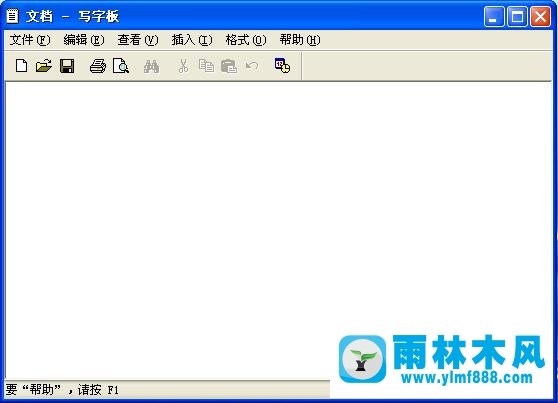
通过上述步骤操作,我们就能在Win雨林木风xp系统下使用写字板工具创建文档了。
关于雨林木风xp系统怎样利用写字板创建文档?的解决方法就跟大家介绍到这边了,遇到这样问题的用户们可以参照上面的方法步骤来解决吧。好了,如果大家还想了解更多的资讯,那就赶紧点击雨林木风吧。
本文来自雨林木风 www.ylmf888.com 如需转载请注明!
- Win10系统下字体出现乱码的解决办法?...03-18
- Win10系统下连接steam失败的解决办法?...03-18
- Win10专业版系统下向特定用户共享文件的解决步骤?...03-18
- 如何打开Win7梦幻桌面动态效果?...03-18
- Win7旗舰版系统桌面文件名变蓝色了的解决办法...03-18
- 关闭雨林木风XP系统135端口的解决办法?...03-18
- Xp系统下序列号怎么更换的解决办法?...03-18
- win7电脑个性化开机声音如何自定义?...03-03
- 雨林木风win7系统注册表常用设置有哪些?...03-03
- 雨林木风win10系统CPU使用率过高怎么办?...11-26
-
 雨林木风 GHOST Win10 2004 64位 精简... 2021-07-01
雨林木风 GHOST Win10 2004 64位 精简... 2021-07-01
-
 雨林木风 GHOST Win10 2004 64位 周年... 2021-06-02
雨林木风 GHOST Win10 2004 64位 周年... 2021-06-02
-
 雨林木风 GHOST Win10 64位专业版... 2021-05-07
雨林木风 GHOST Win10 64位专业版... 2021-05-07
-
 雨林木风 GHOST Win10 1909 64位 官方... 2021-04-06
雨林木风 GHOST Win10 1909 64位 官方... 2021-04-06
-
 雨林木风Ghost Win10 2004(专业版)... 2021-02-28
雨林木风Ghost Win10 2004(专业版)... 2021-02-28
-
 雨林木风 GHOST Win10 2004 64位 精简... 2020-12-21
雨林木风 GHOST Win10 2004 64位 精简... 2020-12-21
-
 雨林木风 GHOST Win10 64位 快速装机... 2020-11-27
雨林木风 GHOST Win10 64位 快速装机... 2020-11-27
-
 雨林木风 GHOST Win10 64位 官方纯净... 2020-10-28
雨林木风 GHOST Win10 64位 官方纯净... 2020-10-28

